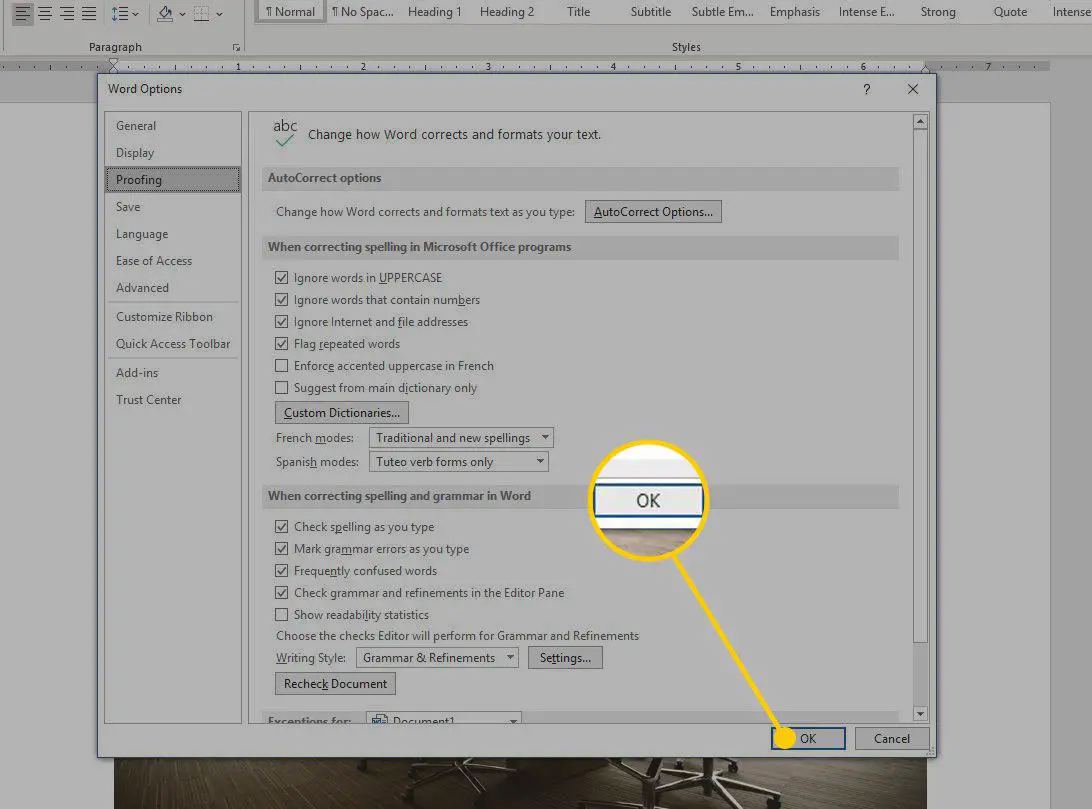Funktionen Microsoft Word AutoCorrect gör ditt arbete enklare genom att automatiskt korrigera stavfel när du skriver. Fliken Autokomplettering i dialogrutan Autokorrigering kan ställas in så att den föreslår ord när du skriver. Även om den här funktionen inte ger förslag för varje ord, ger den förslag när den avgör att du skriver ett datum, namnet på en individ eller en annan post i AutoText-listan. Instruktionerna i den här artikeln gäller för Word för Microsoft 365, Word 2019, Word 2016, Word 2013 och Word 2010.
Aktivera och inaktivera funktionen för autokorrigering av ord
Liksom andra automatiska funktioner i de senaste versionerna av Word kan funktionen AutoCorrect vara en olägenhet för vissa användare. Det är aktiverat som standard i Word, men du bestämmer om du vill låta den här funktionen vara aktiverad. Så här slår du på och av AutoComplete:
-
Gå till Fil och välj sedan alternativ.
-
I Word-alternativ dialogrutan, välj Korrektur.
-
I Alternativ för automatisk korrigering markera avsnittet Alternativ för autokorrigering knapp.
-
I Auto-korrigering Välj dialogrutan Auto-korrigering flik.
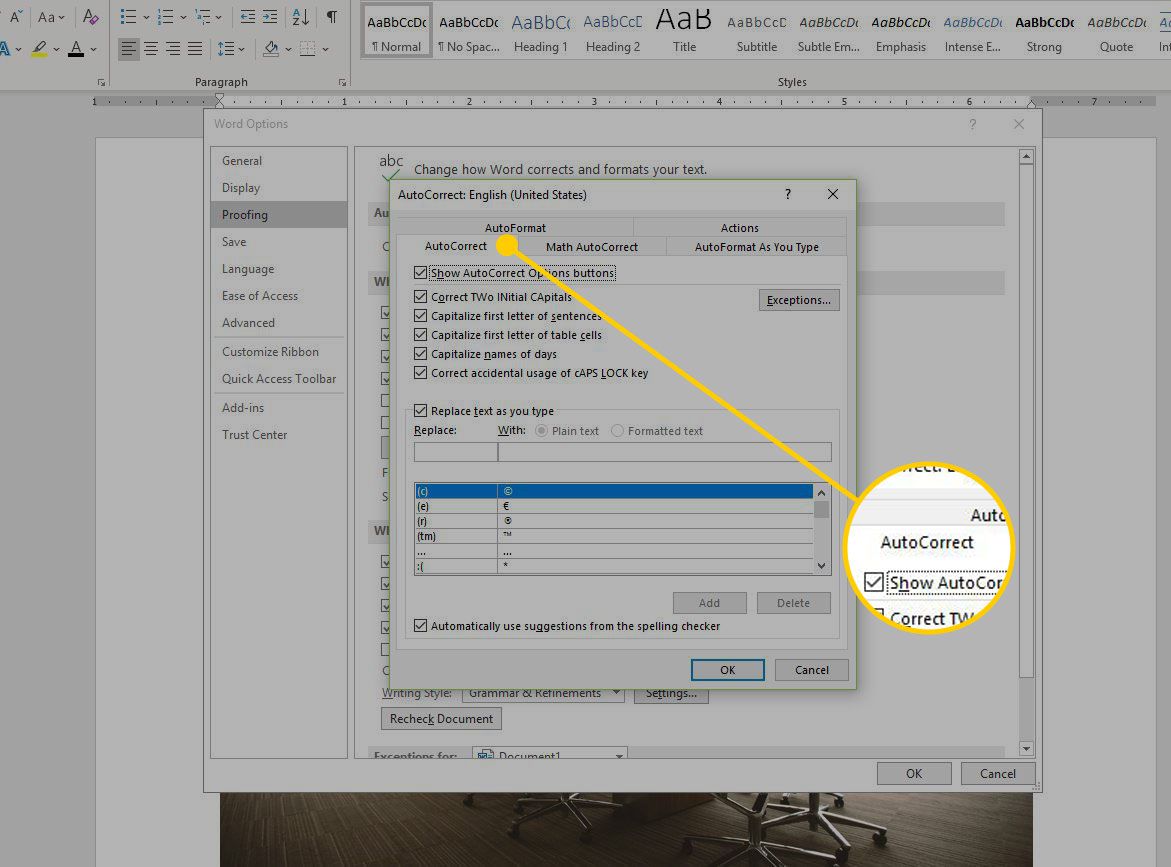
-
Avmarkera kryssrutan för den funktion du vill inaktivera:
- Korrigera två initiala huvudstäder
- Stora verserna i första bokstaven
- Gör stor bokstav i tabellcellerna stora (inte i Excel eller OneNote)
- Stora namn på dagar
- Korrekt oavsiktlig användning av cAPS LOCK-tangenten
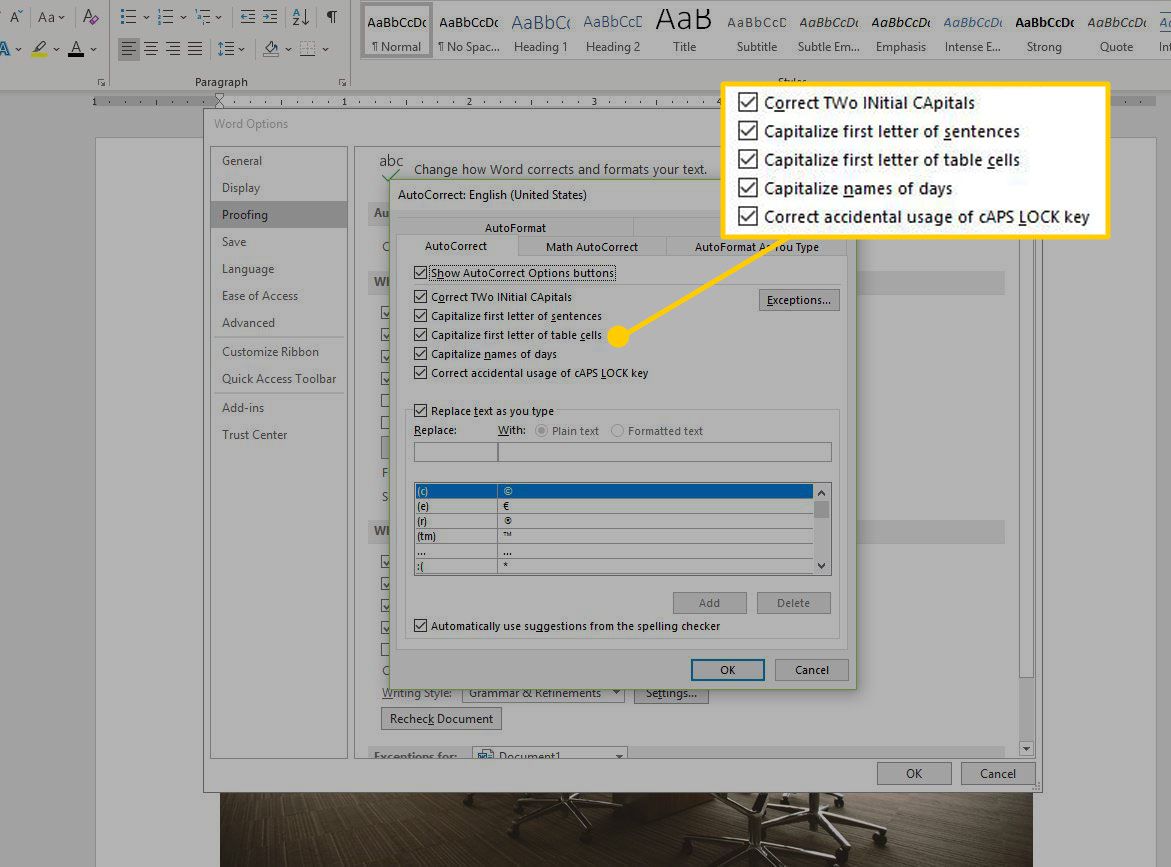
-
Rensa Byt ut text när du skriver kryssrutan för att stänga av AutoComplete eller markera Byt ut text när du skriver kryssrutan för att aktivera AutoComplete.
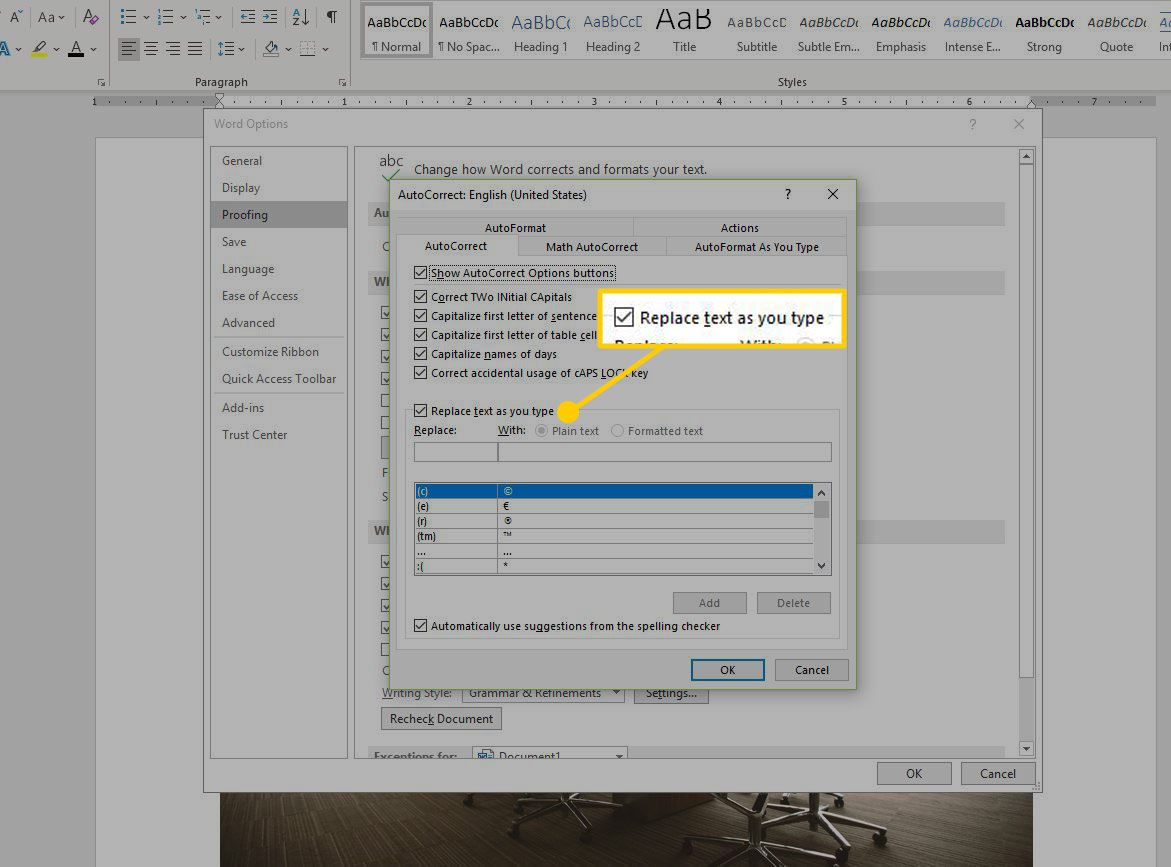
Lägg till, ändra eller ta bort en post från listan med autokorrigeringar
Word innehåller en lista med vanligt felstavade ord, och du kan lägga till anpassade ord, ändra befintliga poster eller radera poster från listan AutoCorrect. När du lägger till ord på fliken AutoComplete föreslår Word orden när du börjar skriva.
-
Gå till Fil och välj sedan alternativ.
-
I Word-alternativ dialogrutan, välj Korrektur.
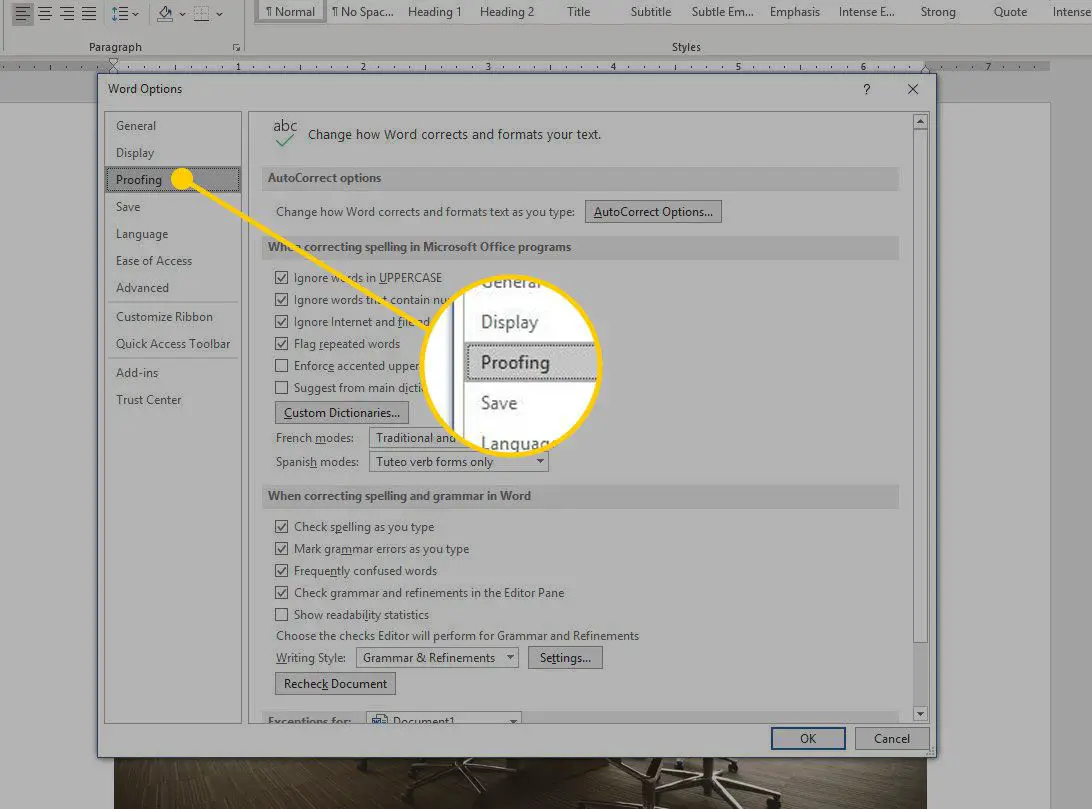
-
I Alternativ för automatisk korrigering markera avsnittet Alternativ för autokorrigering knapp.
-
I Auto-korrigering dialogrutan, gå till Auto-korrigering flik.
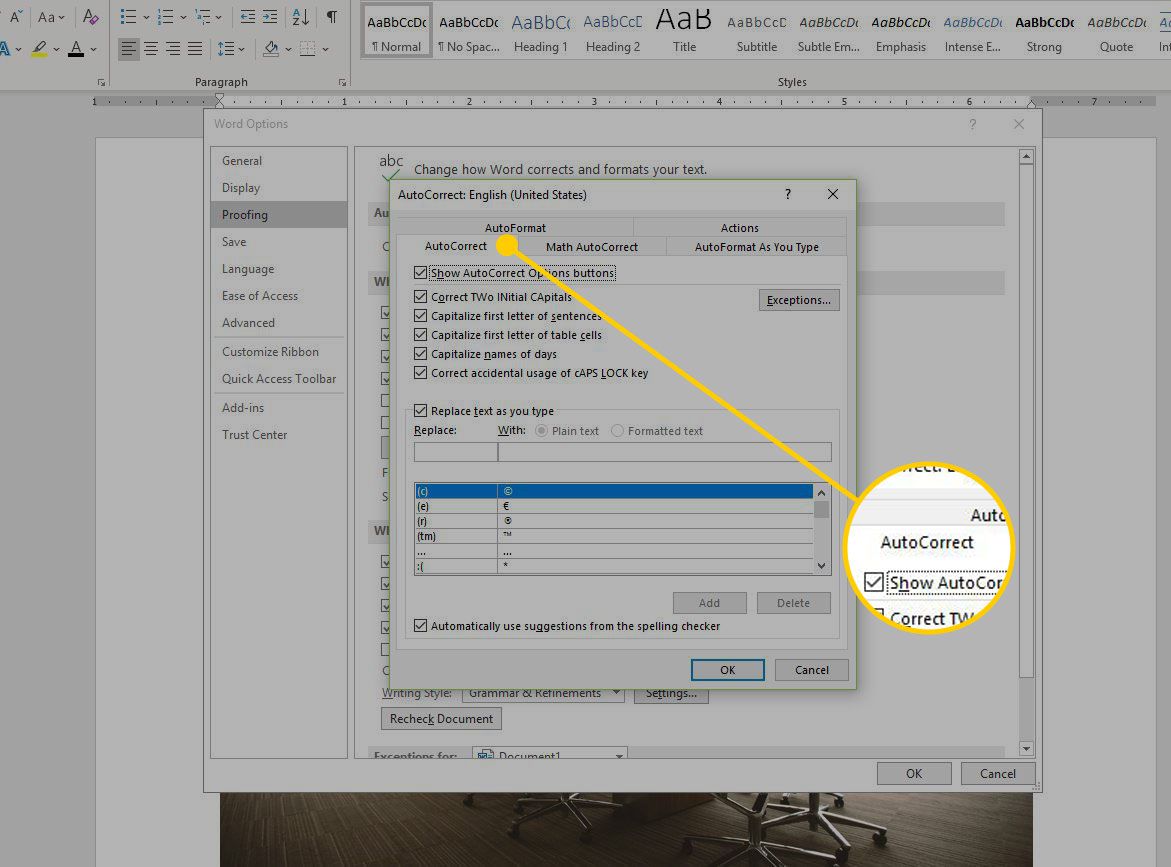
-
I Byta ut textruta, skriv ett ord eller en fras som du ofta skriver fel eller stavar fel.
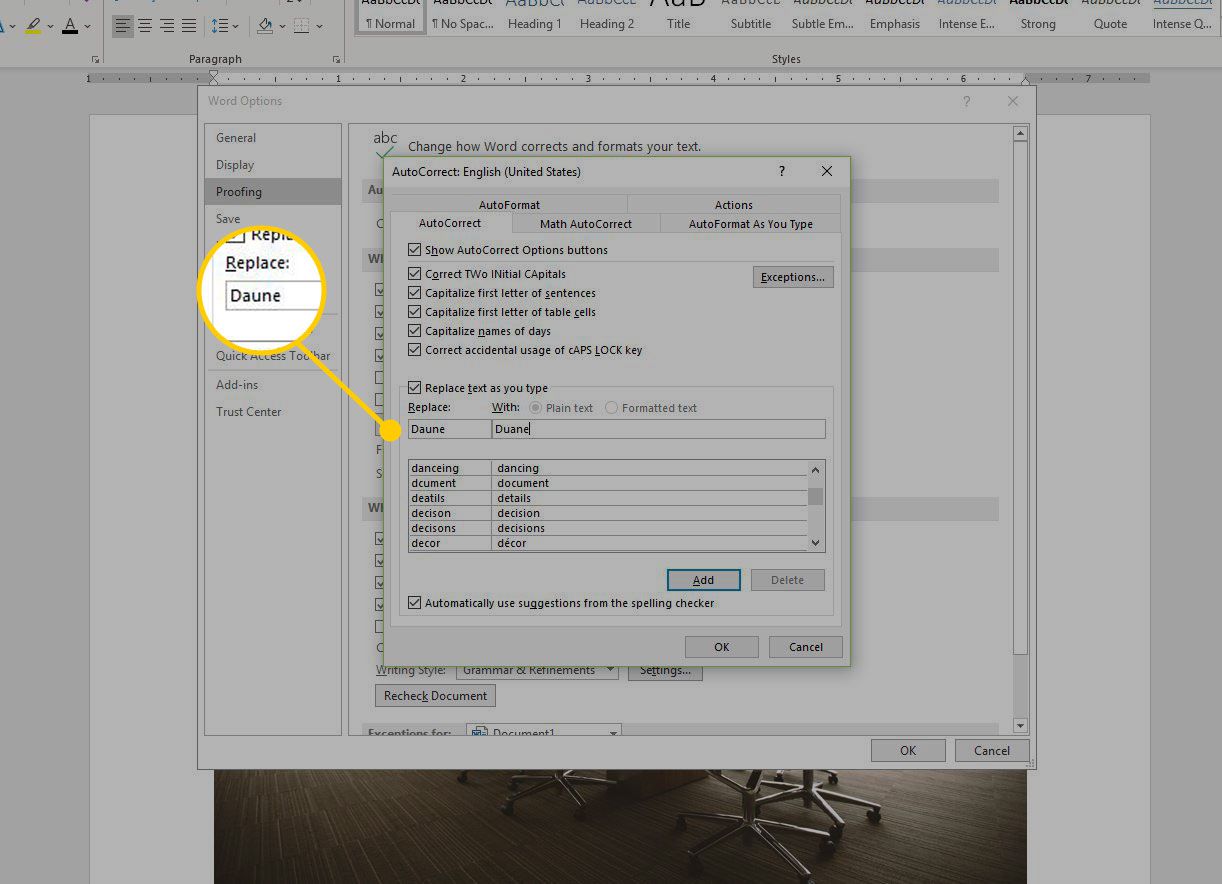
-
I Med textruta, skriv rätt stavning av ordet.
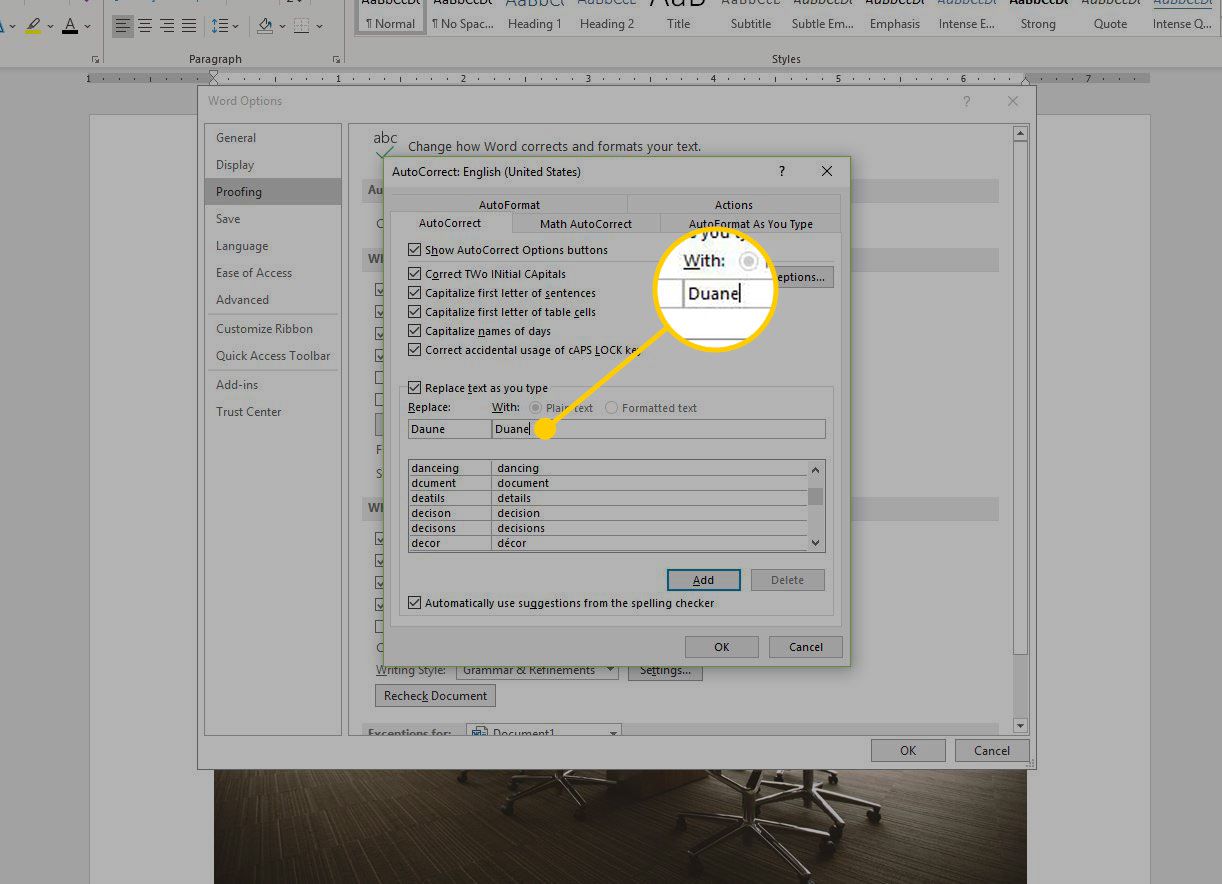
-
Välj Lägg till. Word korrigerar stavningen automatiskt om du stavar fel eller skriver in det ord som anges.
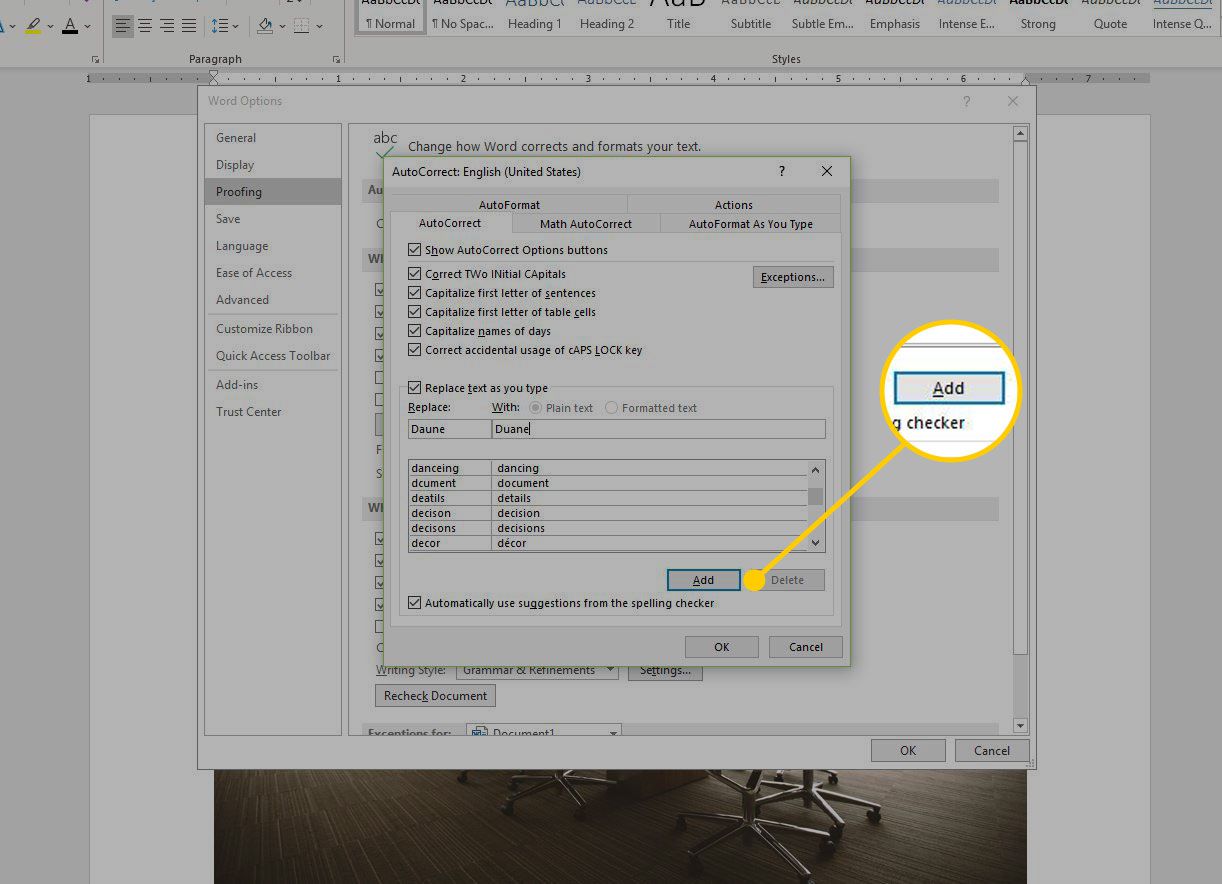
-
Välj en post som du vill ändra i listan och skriv en ny post i Med låda. Välj Byta ut för att göra förändringen.
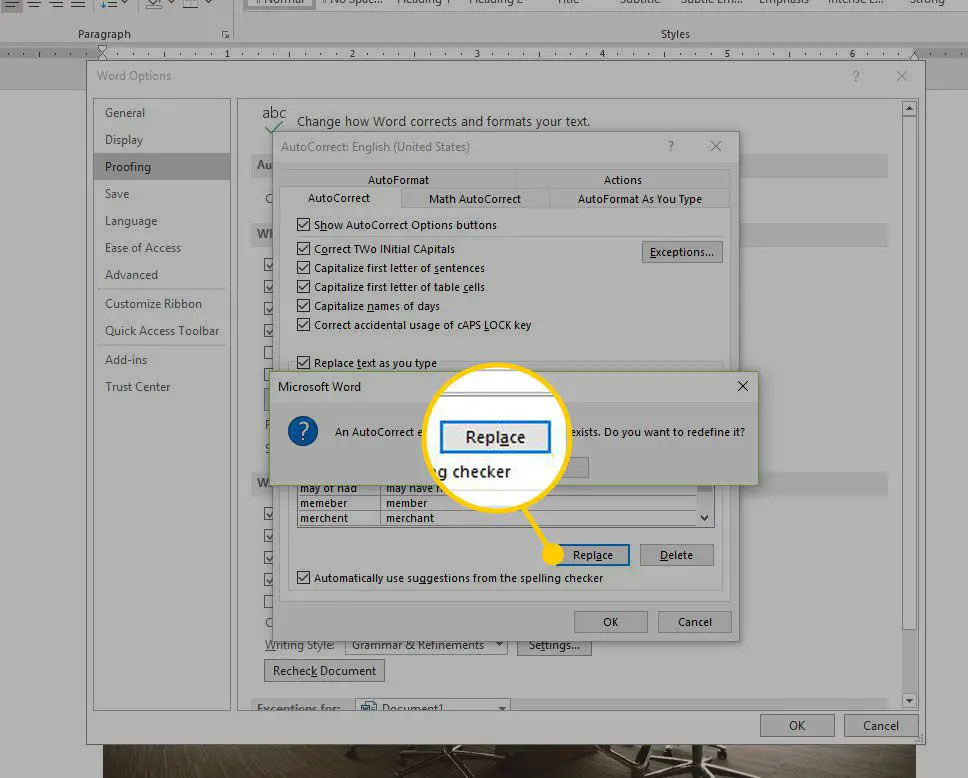
-
Välj Ja för att bekräfta att du vill ändra posten.
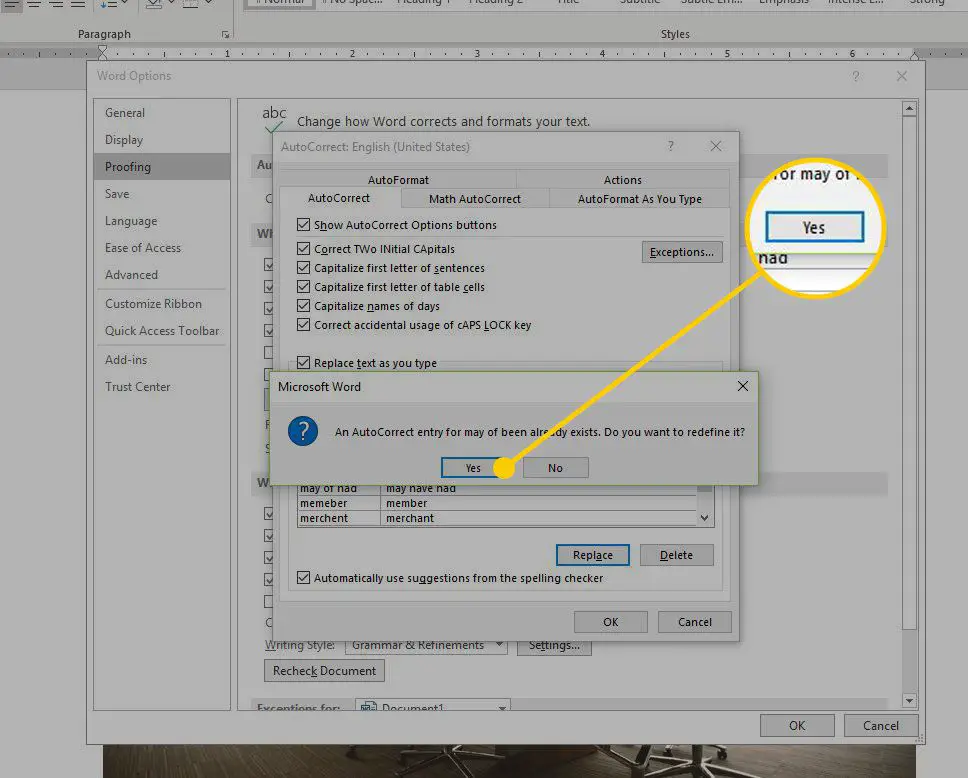
-
Välj en post som du vill ta bort i listan och välj sedan Radera för att ta bort posten.
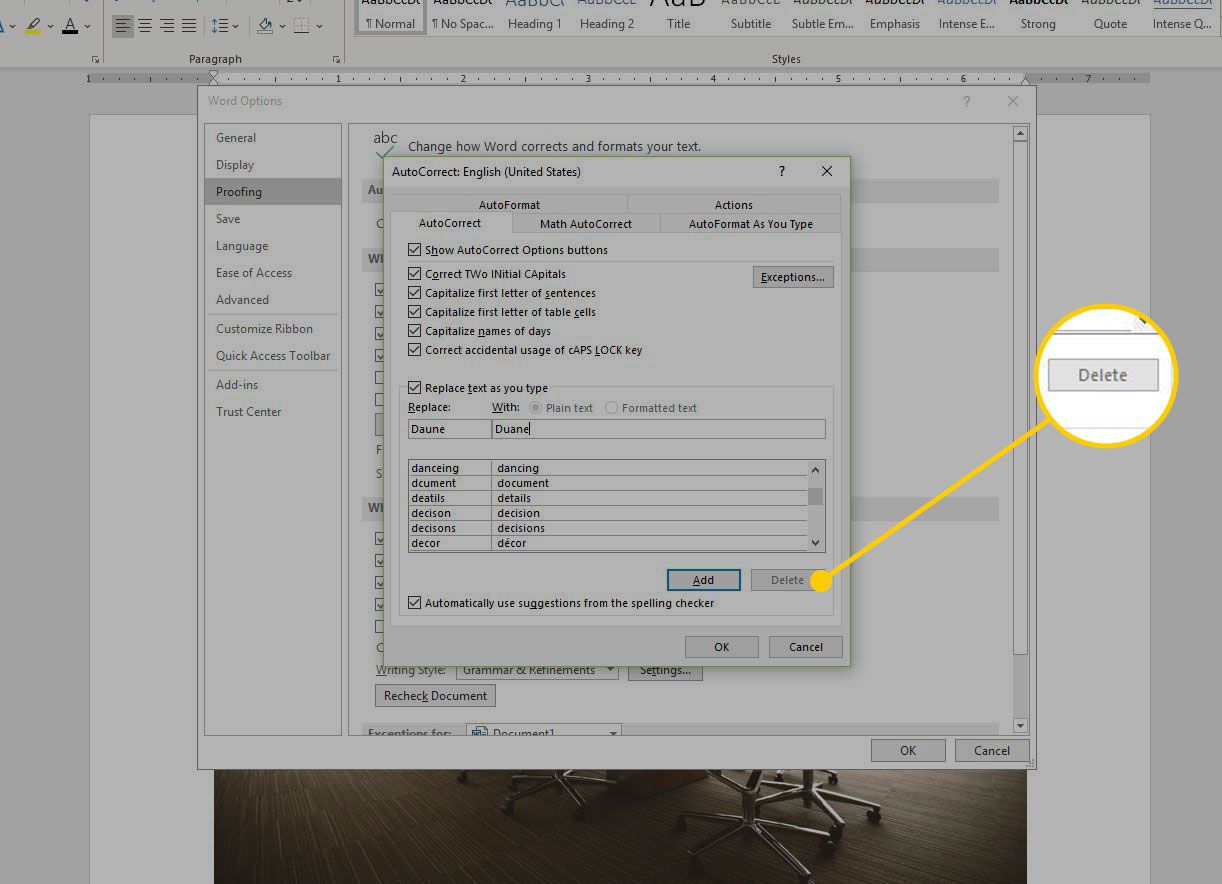
-
Välj OK när du är klar för att stänga dialogrutan Autokorrigering.
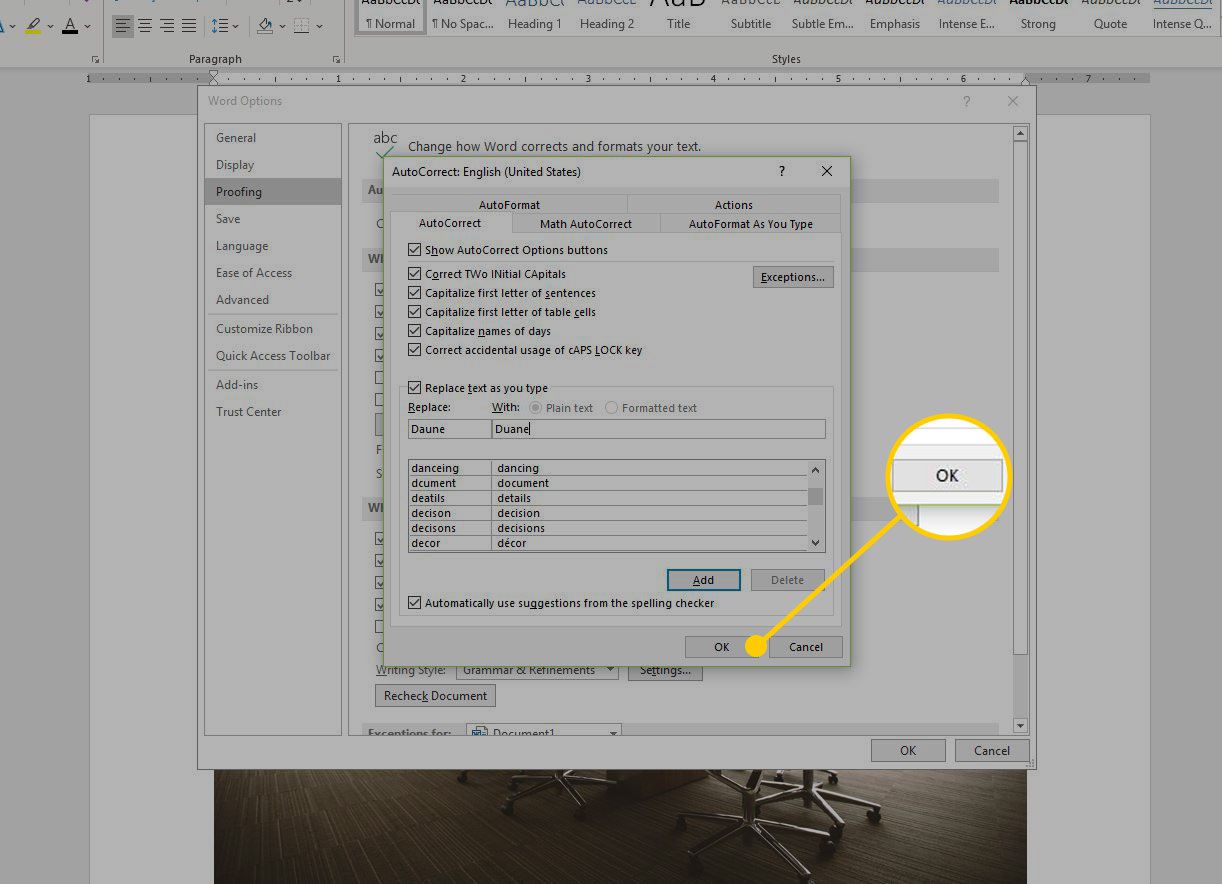
-
Välj OK för att stänga dialogrutan Word-alternativ.